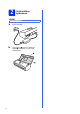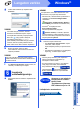User manual
8
Langattoman verkon käyttäjille
5
Asennus käyttämällä
DVD-ROM-levyä ja USB-
kaapelia (Windows
®
ja
Macintosh)
Windows
®
-käyttäjät:
a Aseta DVD-ROM-levy DVD-ROM-asemaan.
Jos näyttöön avautuu ikkuna, jossa kysytään
laitemallin nimeä, valitse oma mallisi. Jos
näyttöön avautuu kielivalintaikkuna, valitse
suomi.
b Napsauta Asenna MFL-Pro Suite ja napsauta
Kyllä, jos hyväksyt käyttöoikeussopimukset.
c Valitse Langaton verkkoyhteys ja napsauta
sitten Seuraava.
d Kun Palomuuri-/virustorjuntaohjelma
havaittu -näyttö avautuu, napsauta Muuta
palomuurin porttiasetuksia siten, että
verkkoyhteys on mahdollinen ja jatka
asennusta. (Suositeltu vaihtoehto) ja
napsauta sitten Seuraava.
e Määritä Brother-laite näytön ohjeiden
mukaisesti.
f Laite yrittää nyt muodostaa yhteyden
langattomaan verkkoon. Tämä voi kestää
muutaman minuutin.
Langaton asetus on nyt valmis.
Ohjauspaneelin Wi-Fi-valo syttyy,
mikä osoittaa, että laitteen
verkkoliitännäksi on valittu langaton
lähiverkko.
MFL-Pro Suiten asentaminen
Windows
®
-käyttäjät:
Siirry seuraavaan vaiheeseen
Vaihe g, sivu 9
Macintosh-käyttäjät:
Siirry seuraavaan vaiheeseen
Vaihe g, sivu 10
Macintosh-käyttäjät:
Macintosh-asennus: Aseta DVD-ROM-levy
DVD-ROM-asemaan ja kaksoisosoita Start
Here OSX. Valitse langaton asennus ja
noudata näytön langattoman laitteen
asennusta koskevia ohjeita.
VINKKI
• Jos Brother-näyttö ei avaudu automaattisesti,
siirry kohtaan Tietokone (Oma tietokone).
(Windows
®
8: napsauta tehtäväpalkissa
(Resurssienhallinta) -kuvaketta ja siirry
sitten kohtaan Tietokone.)
• Kaksoisnapsauta DVD-ROM-kuvaketta ja
kaksoisnapsauta sitten start.exe.
VINKKI
• Windows Vista
®
, Windows
®
7 ja Windows
®
8:
kun Käyttäjätilien valvonta -näyttö avautuu,
napsauta Salli tai Kyllä.
• Napsauta Kyllä, jos hyväksyt
käyttöoikeussopimukset.